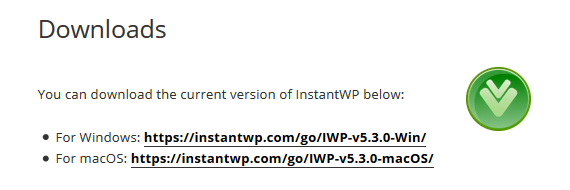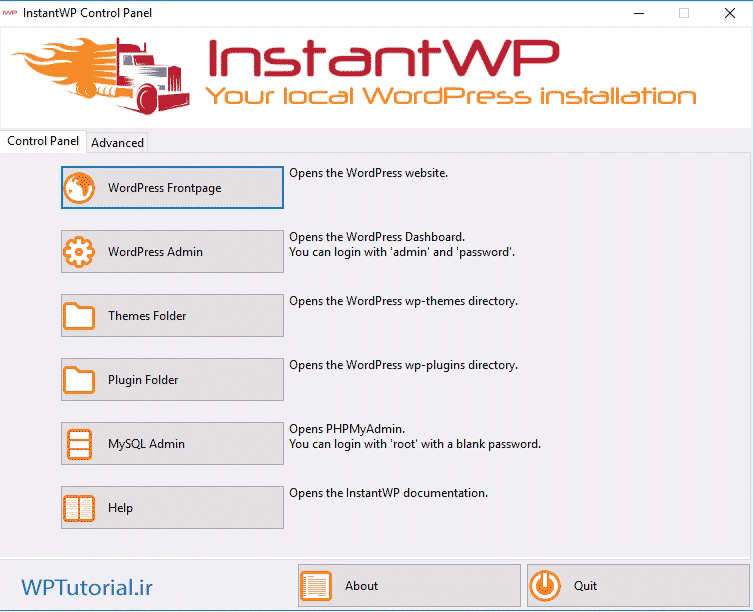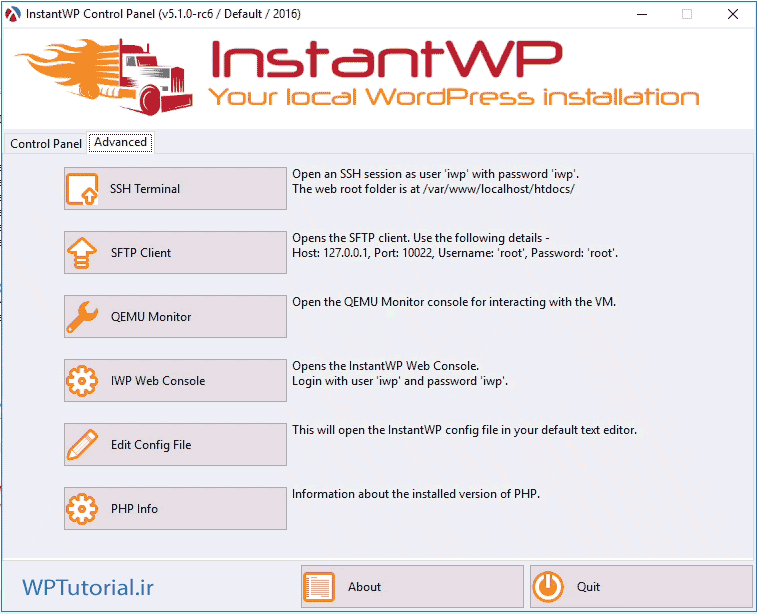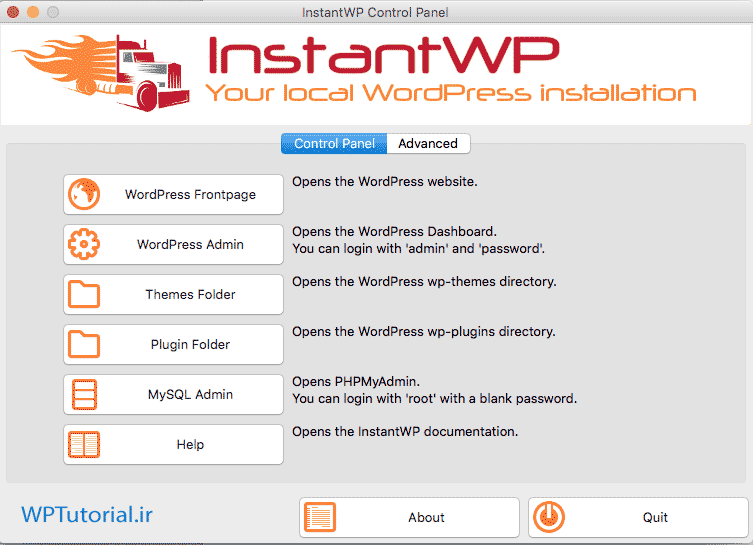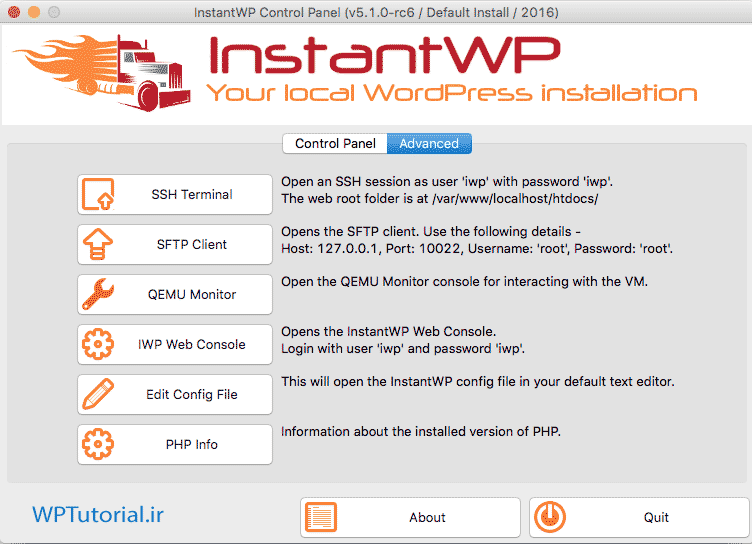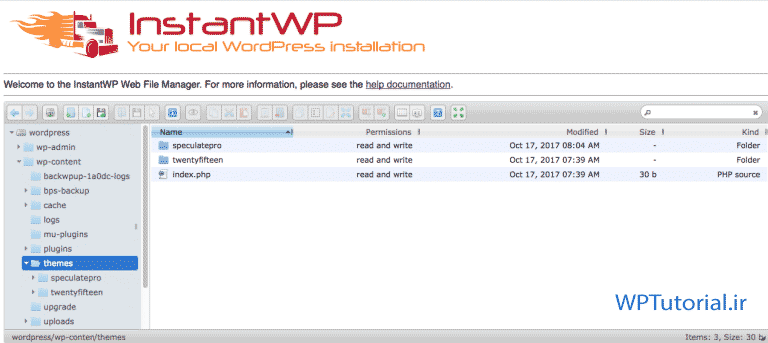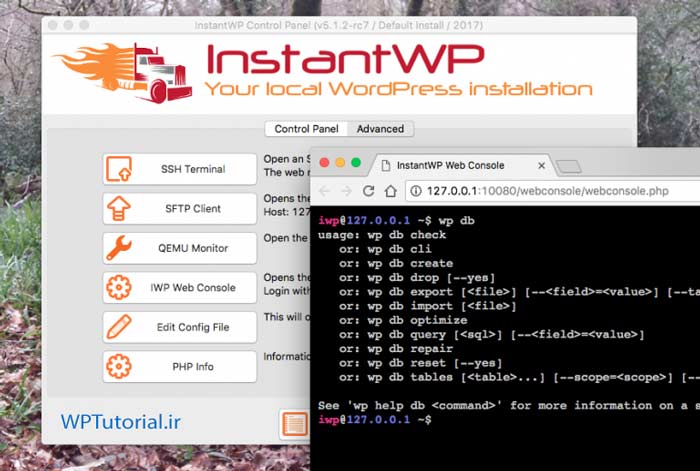نصب وردپرس روی کامپیوتر با InstantWP
یکی از مباحث جذاب وردپرس این است که شما قادرید وردپرس را روی رایانۀ شخصی خود نصب کنید. بدین ترتیب دقیقاً همان چیزی که یک وردپرس روی هاست به شما می دهد، این وردپرس روی رایانۀ شما هم خواهد داد. از روش های مختلفی می توان این کار را انجام داد که پایۀ همگیِ آنها یکی است. همۀ آنها وب سرور Apache و پایگاه دادۀ MySQL را روی رایانه شما نصب می کند. اما در این جا پیشنهاد ما استفاده از یک نرم افزار رایگان و کاملاً خودکار ساز است که کار شما را به عنوان یک کاربر وردپرس که تازه می خواهید وردپرس را روی رایانۀ شخصی خود نصب کنید، بسیار بسیار راحت می کند. اسم این بستۀ نرم افزاری InstantWP می باشد.
دریافت و نصب InstantWP
نصب و آماده سازی مراحل اولیه بسیار راحت است. شما اول باید پروندۀ نصبی را دانلود کنید و به مانند هر نرم افزار دیگری آن را روی رایانۀ خود نصب نمایید. InstantWP هم برای سیستم عامل های ویندوز و هم مکینتاش دارای نسخه های خاص است. برای دانلود رایگان کافی است به نشانی https://instantwp.com/downloads/ مراجعه کنید. در این صفحه دو تا پیوند برای دانلود InstantWP وجود دارد. اگر سیستم عامل شما ویندوز است، روی پیوند مقابل For Windows کلیک کنید.
حجم این برنامه چیزی حدود ۲۸۰ مگابایت است. که یک بار دانلود می کنید، اما در عوض وردپرس را برای همیشه حتی برای مواقعی که به اینترنت دسترسی ندارید، در اختیار دارید. پس از دریافت نرم افزار مراحل نصبش را شروع کنید.
آشنایی با قسمت های مختلف InstantWP
حالا به سراغ قسمت های مختلف پنجرۀ InstantWP خواهیم رفت. دو تصویر بعدی نمایی از پنجرۀ اصلی نرم افزار در ویندوز است. سربرگ Control Panel شامل دکمه هایی است که شاید کاربرد بیشتری داشته باشند.
- WordPress FrontPage : صفحۀ اصلی سایت را باز می کند.
- WordPress Admin : صفحه مدیریت سایت وردپرس یا همان پیشخوان را باز می کند.
- Theme Folder : پوشه مربوط به پوسته های وردپرس را باز می کند.
- Plugin Folder : پوشه مربوط به افزونه های وردپرس را باز می کند.
- MySQL Admin : مرکز اصلی مدیریت پایگاه های داده MySQL را باز می کند.
- Help : قسمت مستندات یا همان راهنمای نرم افزار را باز می کند.
به سربرگ Advanced می آییم که شامل دکمه هایی برای انجام کارهای خاص دیگر هستیم.
- SSH Terminal : ترمینال SSH را برای شما باز می کند و شما وارد حساب ماشین مجازی لینوکس InstantWP خواهید شد.
- SFTP Client : سایت InstantWP خود را می توانید با نرم افزار سمت مشتری SFTP مدیریت کنید.
- QEMU Monitor : برای ایجاد ارتباط با ماشین مجازی که روی سیستم شما نصب شده، می توانید از میز فرمان QEMU استفاده کنید.
- IWP Web Console : میز فرمان تحت وب InstantWP را باز می کند که به آن طریق هم می توانید نرم افزار را کنترل کنید.
- Edit Config File : سند پیکربندی و تنظیمات InstantWP را درون ویرایشگر متن پیش فرض باز می کند. می توانید تنظیمات آن را سفارشی سازی کنید.
- PHP info : با استفاده از تابع phpinfo() پی اچ پی، اطلاعات مربوط به موتور PHP را نشان می دهد. می توانید ببینید که ماژول هایی روی PHP فعال است و در کل تنظیماتش به چه صورتی انجام شده است.
تصویر زیر نمایی از بخش Control Panel از صفحه اصلی نرم افزار در سیستم عامل مکینتاش می باشد.
تصویر زیر نمایی از بخش Adavnced از صفحه اصلی نرم افزار در سیستم عامل مکینتاش می باشد.
یکی از بخش های بسیار مهم این نرم افزار مدیریت فایل یا همان File Manager درونی است که از طریق مرورگر می توانید اسناد سایت خود را کنترل کنید.
اگر هم سیستم عامل شما مک است که می توانید از خط فرمان تحت وب برای استفاده از دستورات مختص وردپرس استفاده کنید.
پس دیدیم که چقدر امکانات درونی و مفید را به ما تقدیم می کند که در وقت و زمان ما بسیار صرفه جویی می کند.
نصب وردپرس روی InstantWP
برای نصب وردپرس قادرید با استفاده از مدیریت فایل تحت وب، پرونده های وردپرس را روی ریشه بریزید و سپس به MySQL Admin رفته و پایگاه داده به همراه کاربر آن را بسازید. با مراجعه به صفحۀ اصلی سایت مراحل نصب وردپرس ظاهر خواهد شد که باید به حالت عادی نصب وردپرس اقدام به طی کردن مراحل نصب کنید.
پس از آن هم قادرید از سایت وردپرسی خود روی سایت شخصی خود استفاده کنید. یکی از مزیت های استفاده از این نرم افزار این است که حتی شما می توانید InstantWP را روی حافظۀ Flash نصب کنید و وردپرس را همیشه همراه خود داشته باشید.
فراموش نکنید که این نرم افزار بستر نصب وردپرس روی رایانۀ شخصی را فراهم می کند. بقیۀ کارها دقیقاً به مانند این است که وردپرس را روی یک فضای میزبانی نصب کردید. البته باید بدانید که بستر نصب وردپرس روی رایانه شخصی را نرم افزارهای دیگری هم هستند که مهیا می کنند و برای کسب اطلاعات بیشتر راجع به آنها به شما توصیه می کنیم که به دیگر آموزش های سایت آموزش وردپرس همراه با WPTutorial.ir باشید.
کار با وردپرس
بدون دیدگاه
افزونه بسته نصبی وردپرس، نصب وردپرس، نصب وردپرس روی کامپیوتر، وردپرس روی لوکال هاست